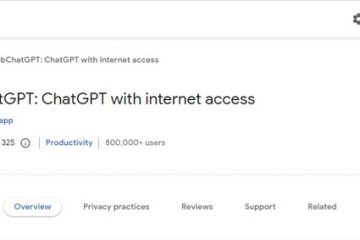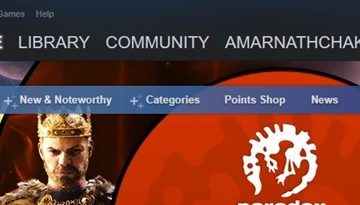Nếu bạn đang gặp lỗi khi chạy các ứng dụng chuyên sâu về đồ họa như những ứng dụng cần thiết để chỉnh sửa video hoặc lập mô hình 3D, thì có thể bạn không có đủ VRAM. May mắn thay, có một số điều bạn có thể làm để tăng VRAM trước khi rút tiền mặt để nâng cấp cạc đồ họa của mình.
Hướng dẫn này sẽ cho bạn biết mọi thứ bạn cần biết về cách tăng VRAM trên PC chạy Windows.
Mục lục
VRAM là gì?
Bộ nhớ truy cập ngẫu nhiên video (VRAM) là thứ mà PC của bạn sử dụng để lưu trữ dữ liệu hình ảnh. Điều này, cùng với bộ xử lý GPU của bạn, hiển thị các pixel trên màn hình hiển thị của bạn.

Cái này là một lý do khiến card đồ họa tích hợp không mạnh lắm — chúng không có VRAM chuyên dụng riêng. Thay vào đó, chúng phải chia sẻ RAM hệ thống để hoạt động. Mặt khác, GPU chuyên dụng có VRAM riêng.

Có thể xảy ra nhiều lỗi nếu bạn không có đủ VRAM cho các chương trình bạn đang chạy. Cách đơn giản nhất để giải quyết vấn đề này là mua một cạc đồ họa chuyên dụng, cao cấp, mới với dung lượng VRAM lớn hơn so với cạc đồ họa hiện tại của bạn. Đây không phải lúc nào cũng là một tùy chọn cho người dùng có đồ họa tích hợp và nó có thể rất tốn kém.
May mắn thay, bạn có thể tăng VRAM của mình thông qua cài đặt Windows. Tuy nhiên, điều quan trọng cần lưu ý là việc tăng VRAM có thể không khắc phục được sự cố của bạn. Tương tự như vậy, bạn cần phải cẩn thận với số tiền bạn phân bổ.
Có rủi ro khi tăng RAM video chuyên dụng không?
Khi tăng VRAM, bạn sẽ phân bổ lại RAM hệ thống cho VRAM. Nếu RAM hệ thống của bạn quá thấp, bạn sẽ gặp phải sự cố đóng băng và sự cố ngẫu nhiên. Điều này có nghĩa là khi tăng VRAM thông qua hệ thống của bạn, bạn cần đảm bảo đủ bộ nhớ hệ thống để PC duy trì hoạt động.
Cách tăng VRAM chuyên dụng trong Windows 10 và 11
Có một số cách để tăng VRAM chuyên dụng trên PC của bạn. Tuy nhiên, trước khi tiếp tục, bạn nên kiểm tra dung lượng VRAM và tổng bộ nhớ đồ họa khả dụng mà bạn đã có trên hệ thống. Cho dù bạn đang cố tăng VRAM trên Windows 10 hay Windows 11 thì quá trình này đều giống nhau.
Mở Menu Bắt đầu và điều hướng đến Cài đặt. Chuyển đến Hệ thống. 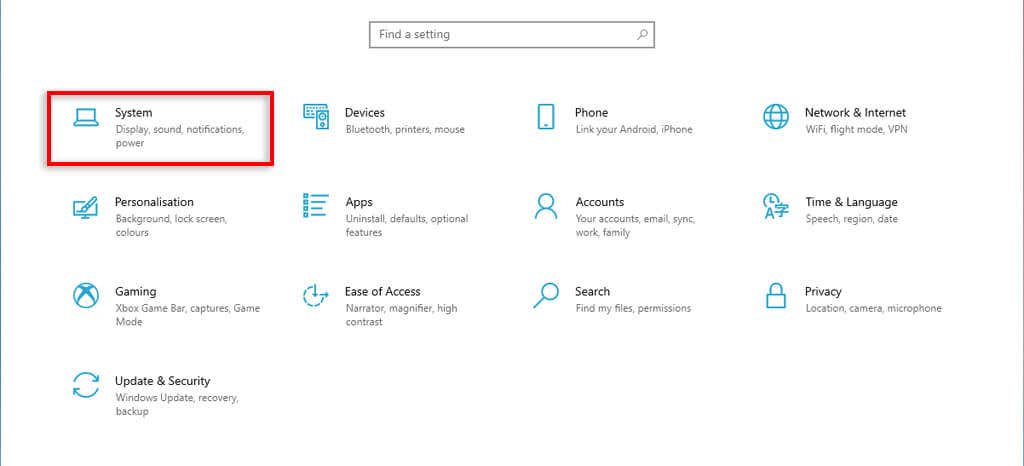 Trong Màn hình, cuộn xuống cuối trang và chọn Cài đặt hiển thị nâng cao.
Trong Màn hình, cuộn xuống cuối trang và chọn Cài đặt hiển thị nâng cao. 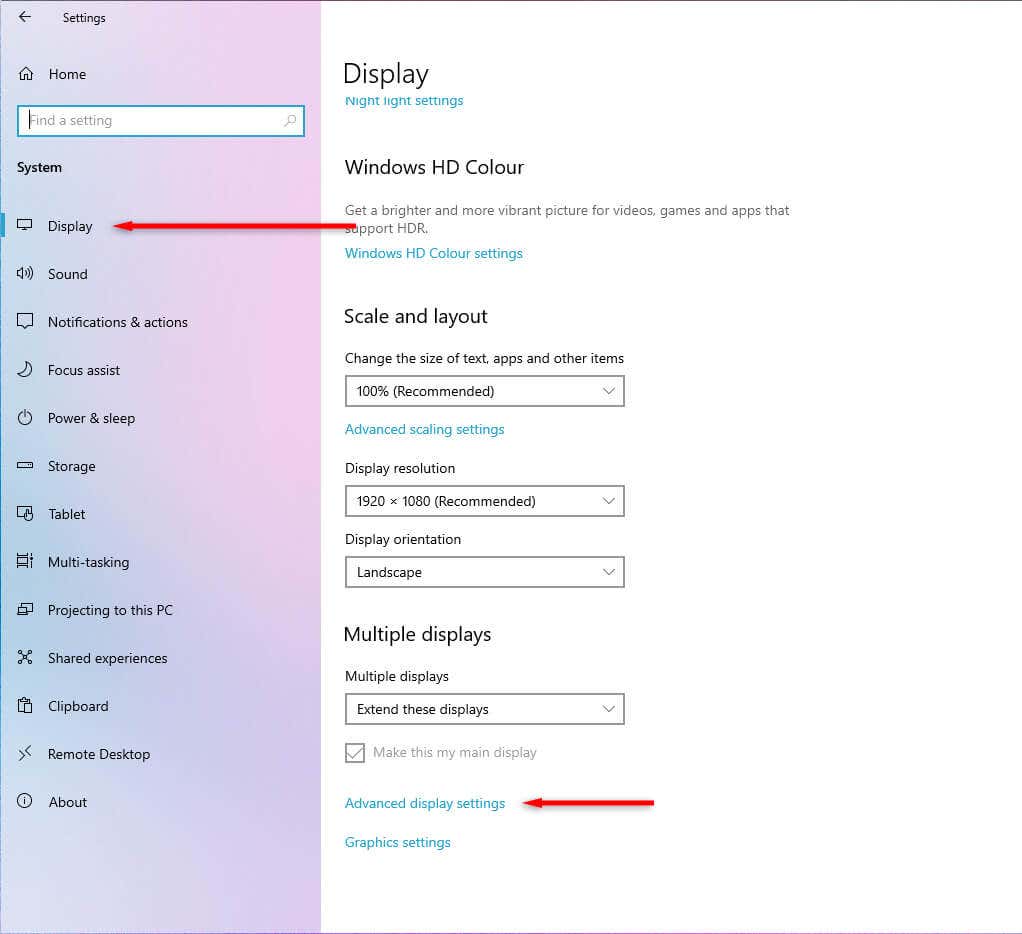 Chọn Thuộc tính bộ điều hợp màn hình cho màn hình 1.
Chọn Thuộc tính bộ điều hợp màn hình cho màn hình 1. 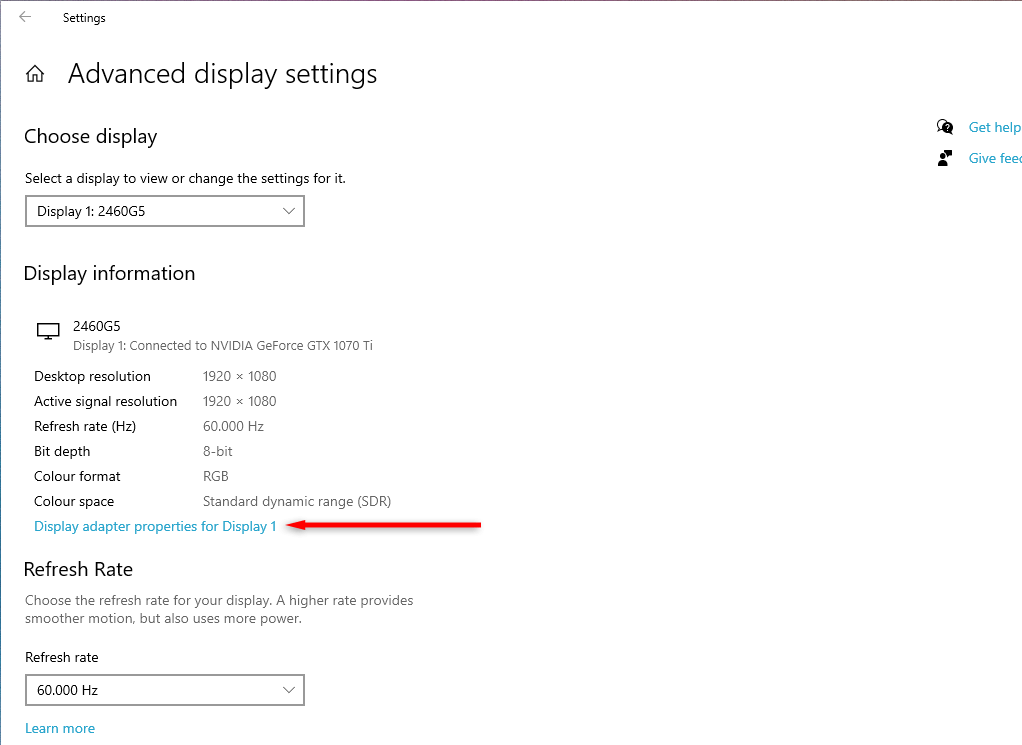 Trong cửa sổ bật lên, hãy xem dung lượng VRAM (Bộ nhớ video chuyên dụng) và Bộ nhớ hệ thống dùng chung mà bạn có.
Trong cửa sổ bật lên, hãy xem dung lượng VRAM (Bộ nhớ video chuyên dụng) và Bộ nhớ hệ thống dùng chung mà bạn có. 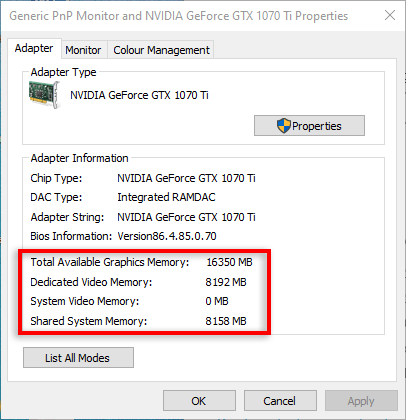
Nếu bạn không có sẵn nhiều bộ nhớ hệ thống dùng chung, thì việc thay đổi phân bổ bộ nhớ để tăng VRAM là điều không khôn ngoan.
Cách tăng VRAM của bạn từ Cài đặt BIOS của bo mạch chủ

BIOS là phần sụn khởi tạo phần cứng của bạn và cung cấp các dịch vụ thời gian chạy cho hệ điều hành Windows của bạn. Tại đây, bạn sẽ tìm thấy các cài đặt cơ bản cho phép bạn thay đổi VRAM.
Để truy cập BIOS, bạn cần khởi động lại máy tính. Khi nó đang khởi động lại, hãy đợi logo Windows xuất hiện. Sau đó, nhấn liên tục phím F2, F5, F8 hoặc Del cho đến khi bạn vào cài đặt BIOS.
Lưu ý: Nếu cách này không hiệu quả với bạn, thì bo mạch chủ của bạn có thể sử dụng các phím khác nhau để mở cài đặt BIOS. Truy cập trang web của nhà sản xuất hoặc tìm kiếm trực tuyến các phím BIOS của bạn.
Trong menu BIOS, tìm một tùy chọn có tên dọc theo các dòng Cài đặt đồ họa, Cài đặt video, Phân bổ trước DVMT, Tính năng Chipset nâng cao, Kích thước bộ đệm khung UMA hoặc Kích thước bộ nhớ chia sẻ VGA. Tên cụ thể sẽ thay đổi tùy thuộc vào nhà sản xuất bo mạch chủ của bạn. 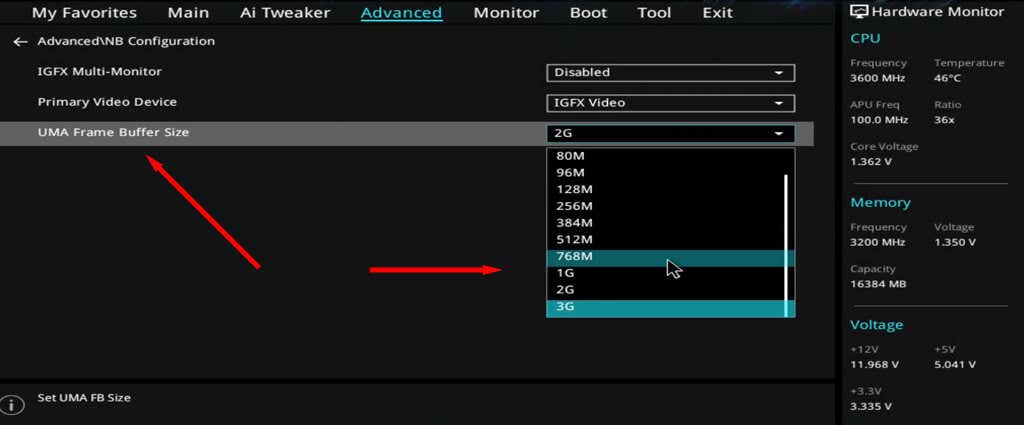 Trong menu thả xuống, hãy tăng dung lượng VRAM được phân bổ trước, sau đó lưu và thoát. Đảm bảo rằng bạn khởi động lại máy tính của mình để các thay đổi có hiệu lực.
Trong menu thả xuống, hãy tăng dung lượng VRAM được phân bổ trước, sau đó lưu và thoát. Đảm bảo rằng bạn khởi động lại máy tính của mình để các thay đổi có hiệu lực.
Cách tăng VRAM của bạn thông qua Registry Editor
Bạn cũng có thể tăng VRAM của mình bằng Windows Registry Editor. Đây là cách thực hiện:
Trên bàn phím, nhấn phím Windows + R để mở hộp thoại Run. Nhập regedit và chọn OK. 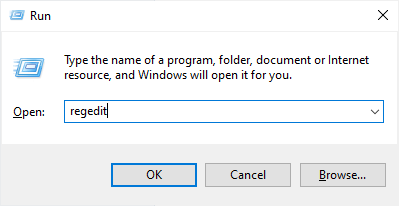 Trong menu bên trái, điều hướng đến đường dẫn sau: HKEY_LOCAL_MACHINE\SOFTWARE\Intel.
Trong menu bên trái, điều hướng đến đường dẫn sau: HKEY_LOCAL_MACHINE\SOFTWARE\Intel. 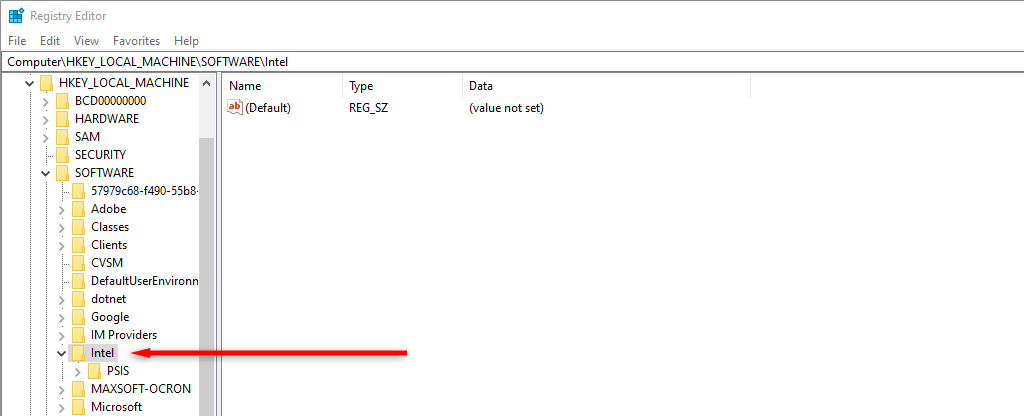 Nhấp chuột phải vào thư mục Intel, sau đó chọn Khóa mới.
Nhấp chuột phải vào thư mục Intel, sau đó chọn Khóa mới. 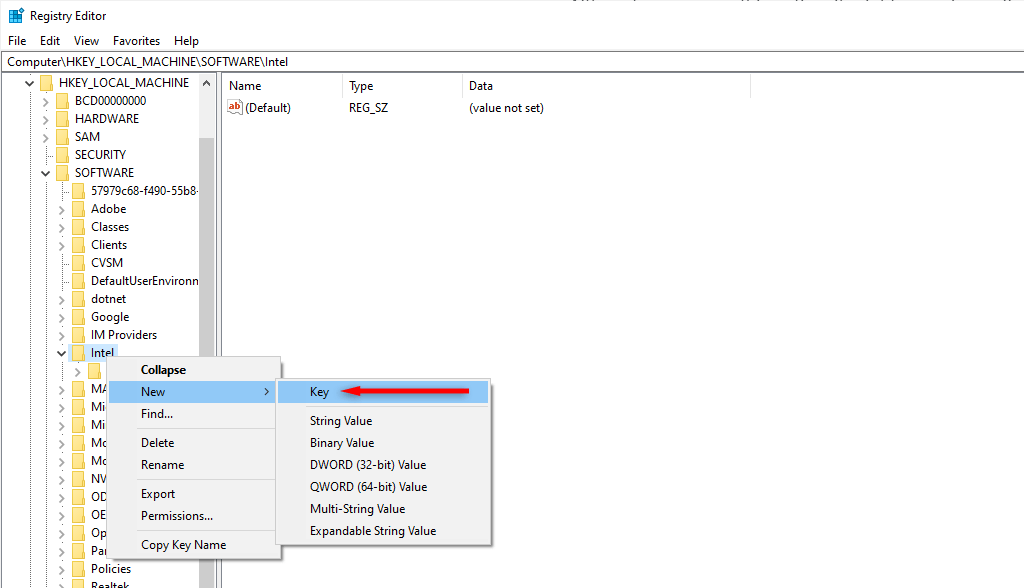 Đặt tên cho thư mục mới là “GMM.”
Đặt tên cho thư mục mới là “GMM.” 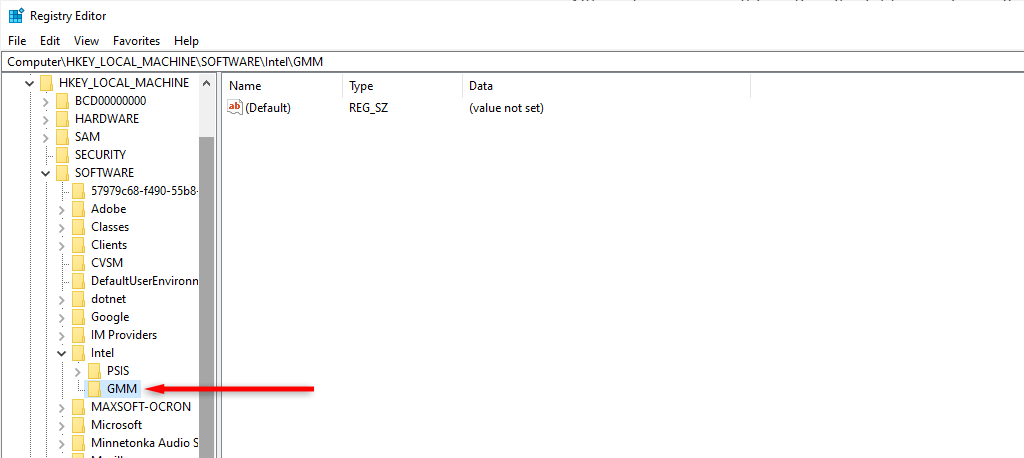 Đảm bảo rằng bạn đang ở trong thư mục GMM mới. Sau đó, nhấp chuột phải vào không gian trống trong khung bên phải. Chọn Giá trị mới > Dword (32-bit).
Đảm bảo rằng bạn đang ở trong thư mục GMM mới. Sau đó, nhấp chuột phải vào không gian trống trong khung bên phải. Chọn Giá trị mới > Dword (32-bit). 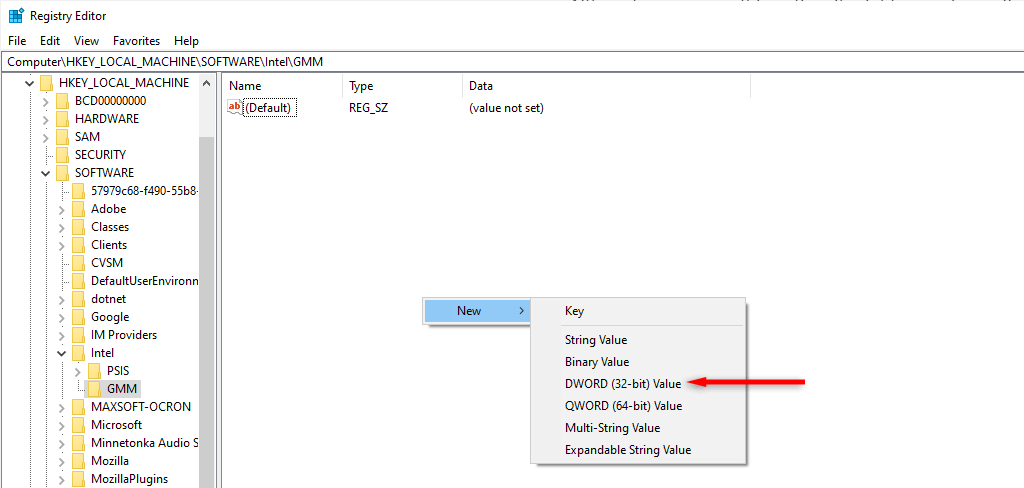 Đặt tên là “DedicatedSegmentSize.” Bấm đúp vào Kích thước phân đoạn chuyên dụng. Trong Cơ sở, chọn Số thập phân và nhập “512” vào hộp Dữ liệu giá trị. Nhấp vào OK.
Đặt tên là “DedicatedSegmentSize.” Bấm đúp vào Kích thước phân đoạn chuyên dụng. Trong Cơ sở, chọn Số thập phân và nhập “512” vào hộp Dữ liệu giá trị. Nhấp vào OK. 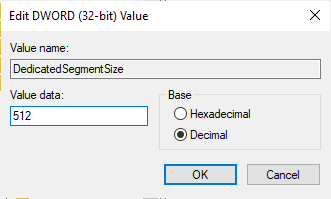 Khởi động lại máy tính của bạn để các thay đổi có hiệu lực.
Khởi động lại máy tính của bạn để các thay đổi có hiệu lực.
Nếu bạn muốn hoàn tác cài đặt này bất kỳ lúc nào, chỉ cần quay lại trình chỉnh sửa sổ đăng ký và xóa thư mục GMM trong Intel.
Nâng cấp cạc đồ họa của bạn
Nếu PC chạy Windows của bạn vẫn không hoạt động hiệu quả, bạn sẽ cần nâng cấp cạc đồ họa của mình. Nếu bạn muốn một máy tính có thể xử lý đồ họa tiên tiến, tốt nhất bạn nên xem xét các máy tính có bộ xử lý đồ họa tốt.
Cạc video của các thương hiệu máy tính chơi game như NVIDIA và AMD Radeon được chế tạo để xử lý đồ họa cường độ cao hơn đồ họa tích hợp Intel HD có xu hướng đi kèm với PC tiêu chuẩn.
Tăng VRAM trong Windows
Bây giờ bạn đã biết cách tăng VRAM trong Windows 11. Nếu các phương pháp phần mềm không hiệu quả với bạn, thì PC có nhiều khả năng đồ họa hơn sẽ nâng cao trải nghiệm của bạn nhiều hơn bạn nhận ra.